Hướng dẫn cách mở khóa IPad khi bị vô hiệu hóa cực kỳ đơn giản
Chiếc ipad của bạn bỗng dưng có một ngày “hoảng hồn” phát hiện rằng bị vô hiệu hóa. Bạn đang loay hoay và tìm hiểu không biết mở mã hóa ra sao, khi gặp trường hợp này bạn đừng quá lo lắng. Bởi ngay sau đây friend.com.vn sẽ hướng dẫn bạn chi tiết cách mở khóa ipad khi bị vô hiệu hóa cụ thể nhất.
Nguyên nhân dẫn đến iPad bị vô hiệu hóa
Trước khi bước vào tìm hiểu cách mở khóa iPad khi bị vô hiệu hóa thì chúng ta hãy cùng xem nguyên nhân dẫn đến tình trạng này là như thế nào. Chỉ khi hiểu rõ được nguyên do thì bạn mới rút ra được kinh nghiệm và không mắc phải lỗi này khi sử dụng iPad lần sau.
Một trong những nguyên nhân chính khiến bạn phải tìm hiểu cách mở khóa iPad khi bị vô hiệu hóa đó là bạn bị quên mật khẩu đã được cài đặt sẵn trong máy. Hay do một nguyên nhân nào khác mà bạn không thể nhớ được mật khẩu của mình.

Nguyên nhân ipad bị vô hiệu hóa
Điều này đã khiến bạn rơi vào tình trạng hoang mang và lo lắng không biết khôi phục lại mật khẩu như thế nào? Ipad bị vô hiệu hóa chỉ khi bạn nhập sai mật khẩu quá nhiều lần và nó không thể nhận diện được. Trong một trường hợp khác, là do sự tò mò của người khác không phải là bạn mà muốn mở khóa nhưng lại không biết mật khẩu.
Thời gian bị vô hiệu hóa
Cùng với mỗi lần nhập sai mật khẩu thì Ipad sẽ cài đặt sẵn thời gian chờ bắt buộc để có thể mở khóa và thông thường thời gian sẽ dài hơn. Cụ thể là:
-
Nhập sai mật khẩu từ 1 – 5 lần, lúc này iPad sẽ báo lỗi mật khẩu và buộc bạn nhập mật khẩu chính xác ngay lập tức.
-
Nếu như lần thứ 6 nhập lại mật khẩu vẫn còn sai, lúc này trên màn hình iPad sẽ hiển thị thông báo là “ iPad của bạn đã bị vô hiệu hóa và bạn sẽ phải chờ trong vòng 1 phút để nhập lại mật khẩu”
-
Cứ tiếp tục như thế nếu như nhập sai ở lần thứ 7 thì thời gian chờ đã kéo dài lên 5 phút. Sau 5 phút thì bạn mới được tiếp tục nhập mật khẩu.
-
Nếu nhập sai ở lần thứ 8 thì iPad sẽ bị vô hiệu hóa trong vòng 15 phút. Ở lần thứ 9 thì thời gian bạn sẽ phải chờ là 60 phút.
-
Nếu bạn nhập sai mật khẩu ở lần thứ 10 thì chiếc iPad sẽ bị vô hiệu hóa ngay, sẽ không thể nhập thêm bất cứ một lần nào nữa.
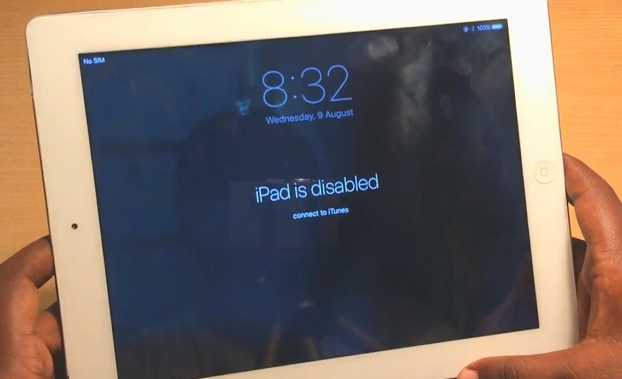
Thời gian bị vô hiệu hóa
Hầu hết nếu như nhập sai từ lần thứ 10 trở đi sẽ khiến bạn rơi vào tình trạng hoang mang lo lắng phải không? Tuy nhiên bạn đừng quá lo lắng vì chiếc iPad của bạn vẫn còn đó và chúng đều có cách giải quyết của nó.
Xem thêm: Các nguyên nhân khiến iPad bị vô hiệu hóa và cách khắc phục hiệu quả
Những trường hợp gặp phải khi bị vô hiệu hóa
Lúc này bạn sẽ không mở khóa trực tiếp trên màn hình Ipad được nữa mà phải kết nối với máy tính có cài đặt phần mềm iTunes. Màn hình máy tính sẽ hiển thị ra những yêu cầu mà bạn cần nhập mật khẩu. Sau khi làm các bước này xong sẽ có hai trường hợp xảy ra đó là:
-
Trong trường hợp bạn nhập đúng thì ipad sẽ được mở khóa và bạn có thể sử dụng như bình thường.
-
Trường hợp thứ 2 là nếu nhập sai thì bắt buộc bạn cần phải thiết lập lại và cài đặt lại hoàn toàn. Thậm chí sẽ là restore hay backup lại nếu có, điều này giúp bạn sửa lỗi iPad bị vô hiệu hóa.
Là một tín đồ của các dòng Apple chắc hẳn bạn cũng đã biết rằng tình bảo mật của chúng rất cao. Nhằm bảo vệ quyền riêng tư tránh kẻ xấu đe dọa xâm nhập thiết bị của người dùng. Do đó, để đề phòng trong trường hợp bị mất hay trộm máy thì bạn nên cài đặt “ tìm ipad” đã được cài đặt sẵn có. Để theo dõi và tìm ra được thiết bị nếu như bị mất.

Những trường hợp thường gặp khi ipad vô hiệu hóa
Hướng dẫn cách mở khóa iPad khi bị vô hiệu hóa
Nguyên nhân khiến iPad bị vô hiệu hóa đã được nói ở trên, nếu như không cẩn thận thì thiết bị của bạn sẽ rơi vào tình trạng vô hiệu hóa mãi mãi. Thậm chí khiến bạn phải refresh lại tất cả. Do đó, ngay sau đây sẽ là các cách mở khóa iPad khi bị vô hiệu hóa đơn giản nhất.
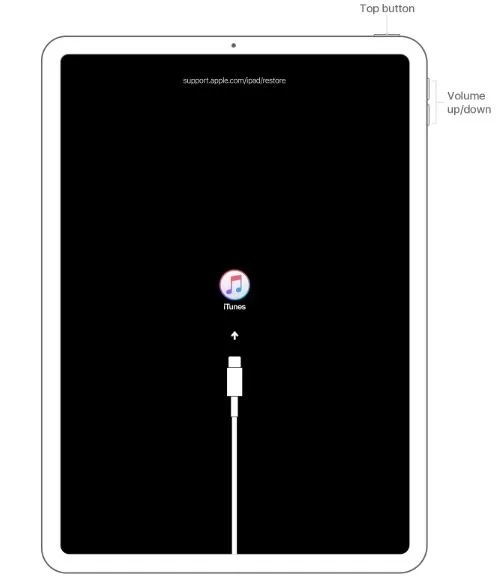
Cách xử lý khi ipad bị vô hiệu hóa
Kết nối đồng bộ với iTunes
Một trong những các cách đầu tiên mà chúng tôi muốn giới thiệu đến các bạn đó là iPad kết nối đồng bộ với iTunes. Việc kết nối này sẽ giúp việc restore khắc phục lỗi đơn giản và hiệu quả hơn.
-
Đầu tiên bạn cần phải kết nối cáp USB với Ipad.
-
Sau đó hãy cài đặt iTunes ở trên máy tính và chọn kết nối với thiết bị của bạn và chọn lệch Restore.
-
Tiếp theo bạn chọn vào mục Restore from iTunes backup
-
Cuối cùng bạn chỉ cần tiến hành chọn bản sao lưu mới nhất
Xem thêm: Hướng dẫn cách mở iPad bị vô hiệu hóa khi nhập sai pass
iTunes chưa đồng bộ iPad nhưng đã có tài khoản iCloud
Khi iPad của bạn chưa được đồng bộ với iTunes nhưng đã có cài đặt tài khoản iCloud thì cách khắc phục lỗi như sau:
-
Bước 1: Máy tính và Ipad được kết nối bằng cáp USB
-
Bước 2: Bạn truy cập vào website iCloud và đăng nhập bằng tài khoản iCloud cá nhân đã được đăng ký trên iPad.
-
Bước 3: Bạn chọn “All Devices” để tìm thiết bị bạn muốn cài đặt lại tất cả.
-
Bước 4: Ở bước này bạn chọn “ “Erase/tên thiết bị” để khôi phục ipad lại từ đầu. Sau đó chọn lệnh Setup Assistant để đưa thiết bị về bản sao lưu mới nhất.
Trên đây là những hướng dẫn chi tiết cách mở khóa iPad khi bị vô hiệu hóa mà friend.com.vn chia sẻ đến quý vị bạn đọc. Mong rằng qua bài viết này bạn sẽ tránh được tình trạng “ dở khóc dở cười” trong quá trình sử dụng thiết bị. Nếu bạn không tự sửa chữa và khắc phục tại nhà, hãy nhanh tay liên hệ với chúng qua website friend.com.vn để được tư vấn và hỗ trợ nhiệt tình.
- Share CrocoBlock key trọn đời Download Crocoblock Free
- Cung cấp tài khoản nghe nhạc đỉnh cao Tidal Hifi – chất lượng âm thanh Master cho anh em mê nhạc.
- Nhậm Gia Luân tái hợp bạn diễn Đàm Tùng Vận
- Hướng dẫn xóa nền ảnh bằng PicsArt trên điện thoại Android, iPhone
- Mẹ bầu lưu ý: Sữa mẹ vắt ra ủ nóng được bao lâu thì an toàn? | Medlatec
- Phim Diệp Vấn 4: Hồi Cuối (Full tập) | Ip Man 4: The Finale (2019)
- Chỉnh Kích Thước Trong Cad
Bài viết cùng chủ đề:
-
Mẹo Thi Lý Thuyết Bằng C Dễ Nhớ Nhất – Thi Đậu 100%
-
Top 5 phần mềm dịch tiếng Anh cho máy tính chuẩn nhất
-
Hình nền thần tài đẹp nhất
-
VK – Mạng xã hội nổi tiếng thế giới – Download.com.vn
-
TOP 10 ứng dụng xem tivi trực tuyến trên điện thoại Android, iPhone – Thegioididong.com
-
Share Acc Vip Fshare 2018 – Tài Khoản Fshare Vip Tốc Độ Cao
-
Cách đặt iPhone/iPad vào chế độ DFU để khôi phục – QuanTriMang.com
-
Cách cài Ubuntu song song với Windows 10, 8, 7 UEFI và GPT
-
Hướng dẫn cách lấy dữ liệu từ điện thoại chết nguồn
-
[Update 2021] Cách giảm dung lượng ảnh trên điện thoại
-
Khuyến mãi hấp dẫn cho Tân sinh viên 2016 mạng Viettel
-
“Tất tần tật” kinh nghiệm mua vé máy bay bạn không nên bỏ qua!
-
4 cách định vị Zalo người khác đang ở đâu, tìm vị trí qua Zalo
-
Diện chẩn Điều khiển liệu pháp Bùi Quốc Châu
-
Sửa lỗi Full Disk 100% trên Windows với 14 thủ thuật sau – QuanTriMang.com
-
Top 3 phần mềm diệt virus miễn phí cho WinPhone













